Bildbehandling
Det finns tre förkortningar som de flesta brukar uppleva som förvirrande nämligen dpi, lpi och ppi. Jag skall med denna artikel försöka reda ut vad det hela handlar om.
Lite om mig först:
Jag jobbar med reklamfotografi i Malmö och är
Adobe Certified Expert i bland annat Photoshop. Under 1998 tog jag paus från fotograferandet och jobbade med digital bildbehandling på Sydsvenska Dagbladet. Jag håller numera också föreläsningar och företagskurser i Photoshop, Illustrator, färghantering och trycksaksproduktion.
I denna artikel skall jag först kort förklara vad termerna står för, sedan går jag in på hur upplösning i skrivare fungerar. Jag fortsätter med rasterpunkter och går därefter in på digitala bilders upplösning.
Jag kommer enbart att prata om
utskrifter, det finns skillnader jämfört med trycksaksproduktion, men grundprinciperna är desamma.
Många lider ont av
matematik men jag lägger ändå in några beräkningar för att förklara vissa saker på bästa sätt. Det blir inga avancerade formler, men det är bra om du förstår division och vet att om en ruta är uppbyggd av 5 pixlar i bredd och sju i höjd så består rutan av 5x7=35 pixlar.
Du måste veta vad en
inch står för. En inch (
tum på svenska) är 25,4 millimeter och används som måttenhet i den grafiska branschen.
Vad termerna står för
Dpi
Dpi (
dots per inch/punkter per tum) är ett mått på skrivarens upplösning, det vill säga hur många små färgprickar den kan skriva ut per tum.
Ppi
Ppi (
pixels per inch/pixlar per tum) används för att beskriva upplösningen på en digital bild. Det är också ett mått på hur små detaljer en skanner kan läsa in och är ett, av flera, värden som avgör kvaliteten på en skanner. Ofta säger man
dpi istället för
ppi, det är en kvarleva från förr när pixlar inte fanns (före datorernas intåg i trycksaksbranchen) och är en felaktig term. Som att kalla alla skotrar för Vespa även om de är tillverkade av Yamaha.
LpiLpi (
lines per inch/rasterpunkter per tum) anger hur en skrivare delar upp bilden i ett rutnät för att ge varje ruta en gråton vid utskrift. En dagstidning har vanligen 85 lpi medan en laserskrivare oftast ligger på cirka 100 lpi.
Skrivarens upplösning i dpi
En skrivare har bara en uppgift, den skall fästa färgprickar på ett papper så att vi, när utskriften är klar, skall kunna se en bild och läsa en text på papperet.
Tekniken skiljer sig åt mellan olika skrivare men alla skrivare har en upplösning i
dpi som talar om hur många små färgprickar skrivaren kan fästa på papperet per tum.
Tänk så här, den tunnaste linjen som skrivaren skulle kunna skriva ut (i teorin) är 1/600 tum om upplösningen är 600 dpi. Hög upplösning är bra när man skriver ut tunna linjer, som till exempel snirklig text i liten storlek. 1/600 tum är ungefär 0,04 millimeter.
Alltså är dpi ett mått på skrivarens kvalitet, ett högre värde gör att den är bättre på att skriva ut tunna, böjda linjer utan att de blir hackiga.
För att skriva ut en svart kvadrat som är 1x1 tum blir det 600x600=360000 färgprickar. Skall man fylla ett helt A-4 papper med svart färg går det åt cirka 35 miljoner färgprickar!
Men hur skapar skrivaren en
grå kvadrat, det finns ju ingen grå färg i skrivaren? Jo, skrivaren låter bli att skriva ut färgprickar på vissa bestämda ställen. Då kommer det vita papperet att synas mellan prickarna och vi uppfattar blandningen av svart färg och vitt papper som en grå yta.
En ljusgrå yta skapas av att färre prickar skrivs ut och mer vitt papper syns, vi ser en ljusare kvadrat.
Vilka prickar som
inte skrivs ut bestäms av skrivarens så kallade
RIP (
raster image processor). ”
Rippen” är ett litet program med uppgift att analysera det som skall skrivas ut och bestämma
var färgprickarna skall hamna på papperet.
Skrivarens rastertäthet i lpi
När ett fotografi skickas för utskrift så måste skrivaren veta hur den skall skapa alla olika gråtoner i bilden. För att göra det delas bilden upp i ett rutnät och varje liten ruta analyseras efter hur ljus/mörk den är.
Om en del av bilden är helt svart får skrivaren instruktion om ”fullt blås, alla färgprickar (dpi-prickar) skall skrivas ut inom detta område på papperet”. Är det en ljusgrå yta med en svärtning av 20 % då instruerar rippen skrivaren att ”här skall bara 20 % av alla färgprickar skrivas ut”.
Det är här
lpi kommer in i bilden. Lpi anger hur många rutor som bilden delas upp i.
85 lpi används för dagspress, det betyder att bilderna delas upp i 85 små rutor per tum, och den gråton som finns i just en sådan ruta av bilden omvandlas i skrivaren till ett visst antal färgprickar. Dessa färgprickar klumpas ihop till en rasterpunkt som har olika storlek beroende på vilken gråton den skall efterlikna. Eftersom dessa rutor som bilden delas upp i är ganska små kommer vi att uppfatta resultatet som en utskriven bild med olika gråtoner.
Många kontorsskrivare av lasertyp använder 100–110 lpi. Man kan inte själv bestämma rastertätheten på de flesta hemmaskrivare, däremot på vissa dyrare laserskrivare.
Vi tänker oss att en bild är 15x10 tum, jag kör med tum för att beräkningarna skall bli lättare att förstå. En tum är 25,4 millimeter.
Den här bilden delas alltså upp i 15x100 rutor på bredden och 10x100 rutor på höjden när den skickas från datorn till skrivaren.
Varje ruta analyseras av rippen och skrivaren får instruktioner om hur många dpi-prickar som skall fylla varje sådan här lpi-ruta.
En
rasterpunkt byggs alltså upp av flera små
skrivarpunkter. Det tekniska namnet är
exponeringspunkter men jag kommer använda
skrivarpunkter som uttryck.
Ta en titt på bilden nedan, den visar hur en grå rektangel skapas av att ett antal skrivarpunkter
inte skrivs ut på papperet.
Varje liten lpi ruta kan beskriva ett antal olika gråtoner beroende på hur den skapas av skrivarpunkterna. I bilden nedan är rasterpunkten till vänster uppbyggd av
alla skrivarpunkter vilket gör att den motsvarar en svart yta i bilden. För att skapa ljusare ytor gör man rasterpunkterna mindre genom att bara bygga upp dem från centrum.
Observera att avståndet mellan de olika rutornas centrum är lika för alla rasterpunkter. Man gör rasterpunkterna mindre genom att låta bli att skriva ut färg längs kanterna på dem. I exemplet ovan byggs varje rasterpunkt upp av 36 stycken skrivarpunkter. Den ljusaste tonen som inte är vit består av en enda skrivarpunkt med en massa vitt papper runt sig. Så en väldigt ljus yta består av små skrivarpunkter, med samma avstånd mellan mittpunkterna, och en massa vit pappersyta mellan sig.
Finns det någon kvalitetsskillnad mellan höga eller låga lpi-värden? Ja, för fototidningar och kvalitetsmagasin används ofta 150 lp medan 85 lpi används för dagstidningar, ibland kan man se rasterpunkterna i en dagstidning med blotta ögat.
Vi tänker oss vår laserskrivare med 600 dpi, varför inte konstruera den så den använder en rastertäthet av 200 lpi, mindre rasterpunkter måste väl vara bättre?
Problemet är att om vi klämmer in fler rasterpunkter på en viss yta så kommer den att byggas upp av färre antal skrivarpunkter.
Om det är 200 rasterpunkter per tum och skrivaren skriver ut 600 skrivarpunkter per tum, då kommer varje rasterpunkt att konstrueras av 600/200=3 skrivarpunkter på bredden och 3 på höjden. Det gör att varje rasterpunkt byggs upp av 9 skrivarpunkter. Vi kan då bara få ut 9 olika gråtoner i bilden! Det är ju antalet skrivarpunkter som bestämmer hur ljus/mörk rasterpunkten blir, och med bara 9 möjliga varianter blir det en bild väldigt fattig på gråtoner. Resultatet blir grova tonövergångar med en känsla av en bild körd i kopiator.
Titta på bilden här under, den innehåller 9 gråtoner.
 För mycket matte?
För mycket matte? Ta det lugnt och läs om det hela några gånger, rita gärna själv upp lite rasterpunkter på ett papper för att få en känsla för hur bildens gråtoner byggs upp i skrivaren.
Om vi vill skriva ut en bild med god kvalitet, vad gäller gråtoner, behövs en skrivare med cirka 2000 dpi om man vill använda 200 lpi som rastertäthet. God tonkvalitet har man om skrivaren kan skapa cirka 100 gråtoner i en rasterpunkt. Idealet är en rasterpunkt som byggs upp av 16x16 skrivarpunkter eftersom 16x16 = 256 som är det antal gråtoner en gråskalebild kan innehålla. Men då krävs det rejält med upplösning på skivaren. Om vi vill ha en rastertäthet på 150 lpi så måste skrivaren ha en upplösning av 150x16 = 2400 dpi.
Det kan vara värt att tänka på att den upplösning som anges av skrivartillverkaren ibland kan vara glädjevärden, dessutom krävs det papper av mycket hög kvalitet för att kunna skriva ut riktigt tunna linjer. På ett vanligt kopieringspapper kommer de tunna linjer som en skrivare i teorin kan skapa att flyta ihop när färgen sugs upp av papperet.
Liten sammanfattning.
- Dpi anger hur små prickar skrivaren kan skriva ut.
- Lpi anger hur bilden delas upp i ett antal fält med olika gråtoner som skall återskapas av skrivaren.
- Om dpi är 600 och lpi är 100 så kan varje rasterpunkt beskriva 36 olika gråtoner. 600/100=6 på bredd och höjd ger 6x6=36.
- Om dpi vore 1200 skulle vi få ut 1200/100=12 ger 12x12=144 gråtoner i en rasterpunkt.
OCH NU TILL UNDANTAGET
Bläckstråleskrivare använder inte lpi som rastervärde. Tekniken är annorlunda, fortfarande beskrivs en ljusare ton genom att vissa skrivarpunkter inte skrivs ut, men det sker på ett annat sätt.
Istället för att skapa en rasterpunkt från mitten och klumpa ihop skrivarpunkterna från centrum så skriver bläckstråleskrivare ut punkterna mer oregelbundet.
Titta på bilden nedan.

Fördelen med denna teknik är att det blir bättre detaljåtergivning samt mer
fotografiska toner, nackdelen är att det blir mer komplicerade beräkningar. Det tar längre tid att skriva ut.
Detta kallas för
stokastiska raster och används som sagt av bläckstråleskrivare och blir också allt vanligare för trycksaker.
Bilders upplösning i ppi
Nu skall vi gå till källan, den digitala bilden som skall skrivas ut. Ett kvalitetsmått på bilden är dess upplösning i
ppi (
pixels per inch/pixlar per tum) och ju högre desto bättre skulle man kunna säga. Nja, så enkelt är det naturligtvis inte.
Var kommer då dessa pixlar ifrån? Jo, när bilden skannas in måste datorn veta vilka färger/gråtoner som finns i de olika delarna av bilden.
För att göra detta delas bilden upp i ett fint rutnät i skannern, varje liten ruta, pixel, analyseras och färgen/tonen i varje pixel beskrivs med ett siffervärde. En svartvit bild kan anta 256 olika toner i varje pixel, från 0 till 255. 0 betyder helt svart och 255 helt vitt.
Dessa siffror används av datorn för att tala om för skärmen vilka färger som skall lysa på de olika delarna av skärmen så vi kan se en bild på skärmen. Siffrorna talar också om för skrivaren vilken gråton som skall skrivas ut var på papperet, och en rasterpunkt skapas med hjälp av färgprickar på papperet.
Observera att upplösningen säger ingenting om hur stor en bild är. En bild kan vara 25 centimeter bred eller 2,5 millimeter bred, båda kan ha upplösningen 300 ppi. Ppi är ett mått på hur många pixlar som ryms på en bestämd yta av bilden.
Tänk att du murar en mur. Du använder tegelstenar som är 1x1 decimeter, det gör att upplösningen på muren är 10 spm, stenar per meter. Då vet du hur murningen ser ut, du vet att på ett par hundra meters håll lär du inte kunna se stenarna i muren, men, du har ingen aning om hur stor muren är. Den kan vara en kilometer bred och den kan vara en decimeter bred. Du vet bara hur många stenar det är per meter av muren. Samma är det med digitala bilder.
Upplösningen får inte vara för låg och helst inte för hög. Är den för låg kan vi se pixlarna och vi upplever rutnätet i bilden. Dessutom utnyttjar vi inte skrivarens förmåga att återge tonerna i originalbilden. Är upplösningen för hög tar bilden upp onödigt stort lagringsutrymme och tar längre tid att skriva ut.
På bilden nedan kan du se vad olika upplösning ger för resultat.
Vilken upplösning är då bäst att skanna med?
Finns inte
ett svar som är rätt, det beror på vad bilden skall användas till.
Om bilden har rätt storlek i centimeter så skall upplösningen för dagstidning vara 170 ppi. För laserskrivare mellan 200 och 250. för bläckstråle brukar 240 anses vara lagom och för tryck i exempelvis Månadsjournalen är 300 ppi lagom.
Det viktiga är att bilden efter inskanning har tillräckigt många pixlar totalt för att räcka till en viss storlek.
I de flesta skannrar kan man ange önskad upplösning och önskad slutstorlek och det är bekvämt att använda sig av.
Ibland vet man inte hur bilden skall användas, man kanske skannar för ett bildarkiv, och då får man skanna med den högsta upplösning som behövs. På Sydsvenska Dagbladet skannas arkivbilder med bredden 25 centimeter med upplösningen 200 ppi.
Man kan också skanna på det ”manuella” sättet,
skanna i 100 % och räkna ut rätt antal pixlar.
Hur bred är bilden, ett dia är 3,6 centimeter. Hur stor skall bilden bli i utskrift, 15 centimeter. Vad är det för rastertäthet i trycket, 150 lpi.
Då räknar vi: 15/3,6 = 4,2 x lpi (150) = 630 ppi. Men, sedan måste jag dubbla detta värde om bilden skall tryckas eller skrivas ut på laser. Skälet är att man annars inte kan utnyttja informationen i pixlarna för att skapa rasterpunkter. Varför det är så skall jag förklara senare.
Alltså dubblar vi 630 och får cirka 1260 ppi som lämplig upplösning för inskanningen av diat.
Sedan ändrar du storleken i Photoshop så bilden får rätt mått i centimeter.
Vad gör jag om bilden efter skanning har för lite pixlar för att skrivas ut i rätt storlek?
Då får programmet lägga till de pixlar som saknas, om du inte kan skanna om bilden vilket är det allra bästa.
På exemplet ovan ser vi att den inskannade bilden har för få pixlar för att upplösningen skall bli den önskade, 300 ppi. Det kan man fixa ganska lätt i Photoshop, se bilden till höger. Nackdelen med att lägga till, och ta bort, pixlar är att kvaliteten försämras. Framförallt märks det på skärpan i bilden. Man bör undvika att skala upp en bild mer än 20-30 %.
Varför bör upplösningen på bilden vara dubbelt så hög som rastertätheten i lpi?
Jo, skälet är att de rasterpunkter som beskriver de svarta och grå tonerna i en bild
är vridna 45°. Anledningen till detta är att det då inte blir så tydliga rasterränder i bilderna.
Om rasterpunkterna inte vore vridna skulle det gå alldeles utmärkt att ha bilder med samma ppi som rastertätheten i lpi.
Titta på bilden nedan.
För att få tillräckligt med färginformation för att skapa en rasterpunkt ökar man upplösningen på bilden och använder fler pixlar för att skapa en rasterpunkt. Det kan räcka att öka upplösningen cirka 1,5 gånger men normalt är att man dubblar lpi-värdet för att få fram lämplig upplösning i ppi. (För den som gillar matte är roten ur två den minsta faktor man skall öka upplösningen med.)
Liten lathund för upplösning.
Dagstidning 170 ppi.
Laserskrivare 250 ppi.
Bläckstråleskrivare 240 ppi.
Tidningen Foto 300 ppi.
Inga undantag?
Självklart finns det undantag från den här regeln. När man skriver ut på bläckstråleskrivare finns inget lpi-värde och hur vet man då vad som är lämplig upplösning på en bild?
Det som rekommenderas av skrivartillverkare och experter är att man tar skrivarens upplösning i dpi och delar med tre, då får man fram lämplig upplösning i ppi. Observera att med lämplig upplösning menas den högsta användbara upplösningen för att få fram maximalt med gråtoner i utskriften. Med en skrivare med 600 dpi blir alltså 600/3 = 200 ppi lagom. En skrivare med 720 dpi ger då 240 ppi som lämplig upplösning i ppi. Egna tester kan rekommenderas men det finns knappast skäl att gå över 300 för normala utskrifter.
Undantag nummer två är så kallade
streckbilder, exempel på detta är inskannade teckningar. Denna typ av bilder som bygger på tunna fina linjer skall skannas med en upplösning som är lika med skrivarens upplösning. Ppi skall alltså vara samma som dpi. Skälet är att dessa bilder inte byggs upp av rasterpunkter utan varje pixel i bilden motsvarar en skrivarpunkt. För låg upplösning ger hackiga linjer vid utskrift. I praktiken kan man ofta nöja sig med 600 ppi för en streckbild.
Det kan ge stora filer på flera Megabyte men eftersom dessa bilder görs om till
bitmap-läge minskar filstorleken till en åttondel av en gråskalebild. Jag går inte in mer på detta eftersom det inte har med artikeln att göra, det finns bra böcker att läsa om sådant, som till exempel
Grafisk Kokbok.
Upplösningen för webb, måste den vara 72 ppi?
Det kommer ofta som en chock för många men en bild för webben kan ha vilken upplösning som helst. 72, 300 eller 220 ppi, det spelar ingen roll.
Det är nämligen så att när en bild visas i en webbläsare motsvaras varje pixel av en skärmpunkt. En bild som är 200x300 pixlar tar upp en skärmyta av 200x300 skärmpunkter.
Prova själv, skapa en bild som är 300 pixlar bred med upplösningen 72 ppi. Gör en kopia och ändra upplösningen till 300 ppi
utan att lägga till pixlar i bilden, båda bilderna skall vara 300 pixlar breda. Skriv ut dem, du kommer se att en bild blir en tum bred på papperet medan den andra blir, ja, mät själv.
Spara dem i jpeg-format och öppna dem i webbläsaren. Är det någon skillnad i storlek på dem?
Ändrar du storleken på skärmen från 800x600 till 1023x768 så blir bilderna mindre på skärmen eftersom skärmen använder fler punkter på bredd och höjd.
Skärmens upplösning, vad finns det att säga om den?
Det dumma med skärmar är att det finns flera mått på skärmar.
Det finns den fysiska storleken i tum, man kan till exempel ha en 17” skärm.
Man pratar också om antalet skärmpunkter i höjd och bredd, exempelvis 1024x768 punkter.
Samtidigt kan skärmen ha en upplösning på 72 dpi som anger hur många skärmpunkter det finns per tum på skärmen. Standard för grafisk arbete är 72 dpi.
Jo, jag skriver dpi, vi pratar om skärm
punkter per tum. Det finns inga pixlar (
picture elements) på skärmen! Om detta kan man gräla länge och mycket, jag tycker det är OK med både dpi och ppi eftersom det inte finns någon bestämmelse om vad som är korrekt att använda.
Varför 72 dpi? Jo, alla grafiska program för layout, som exempelvis InDesign, förutsätter just den skärmupplösningen för att man skall kunna visa dokument i 100 % storlek och
det skall bli lika stort på skärmen som i verkligheten. Med en annan upplösning blir det du ser på skärmen mindre eller större. Titta på
utskriftsstorlek i
visamenyn i Photoshop, om bilden på skärmen är mindre än den blir vid utskrift har skärmen fel upplösning. De flesta jobbar med många pixlar i bredd på skärmen för att få plats med paletter och annat, men det är klart, jobbar man med layout i InDesign, helst med stor skärm, så är det skönt att kunna trycka Ctrl+1 och dokumentet blir i naturlig storlek på skärmen.
Mät bredden på den synliga ytan av skärmen och gör om till tum. Multiplicera med 72 så får du den skärmstorlek du skall ställa in på skärmen. Oftast går det inte utan du får ta närmsta storlek, 1024x768 för en 19”.
Nu är det väl dags att runda av det hela?
Det blev en del text men då har jag ändå hoppat över mycket och förenklat en del. Jag hoppas dock det hela blev någorlunda tydligt och att du har en bättre förståelse för vad det handlar om.
Om du känner dig förvirrad så är det bara som det skall vara, att hålla koll på tre termer som nästan stavas lika och har med varandra att göra, fast ändå inte, ja, det kan bli virrigt.
Läs några gånger och rita lite på papper för att bättre förstå det hela är mitt tips.
Som alltid välkomnar jag frågor och påpekande, eventuella fel skall jag rätta till så fort det går.
© Mikael Pertmann/Malmö (mipert)
Denna artikel skrevs 8 maj, 2002 och är skyddad enligt
Lag om upphovsrätt till litterära och konstnärliga verk 1960:729.















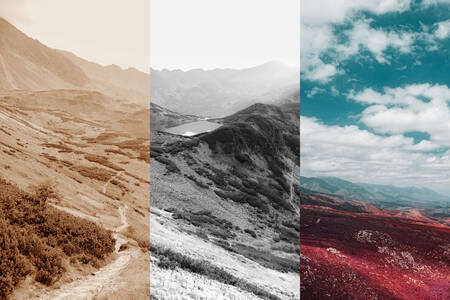

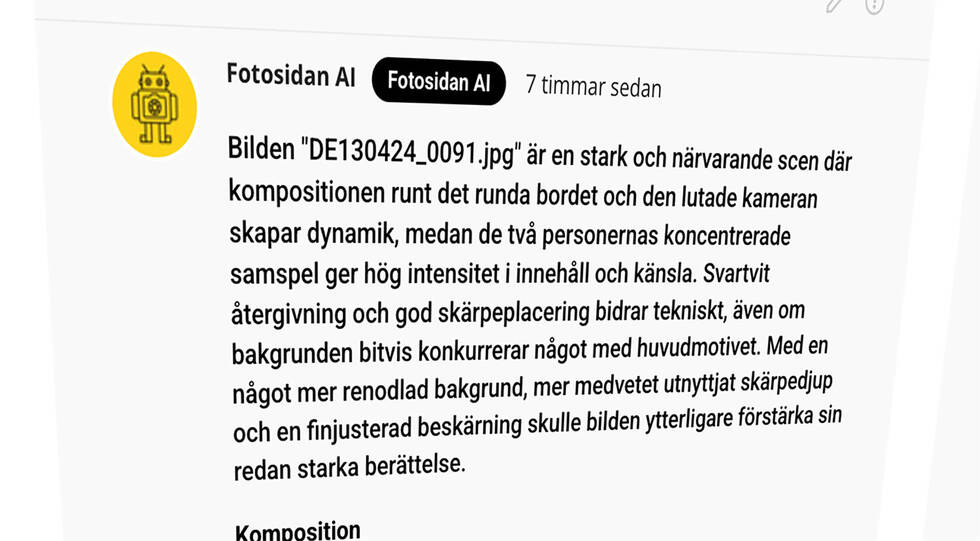







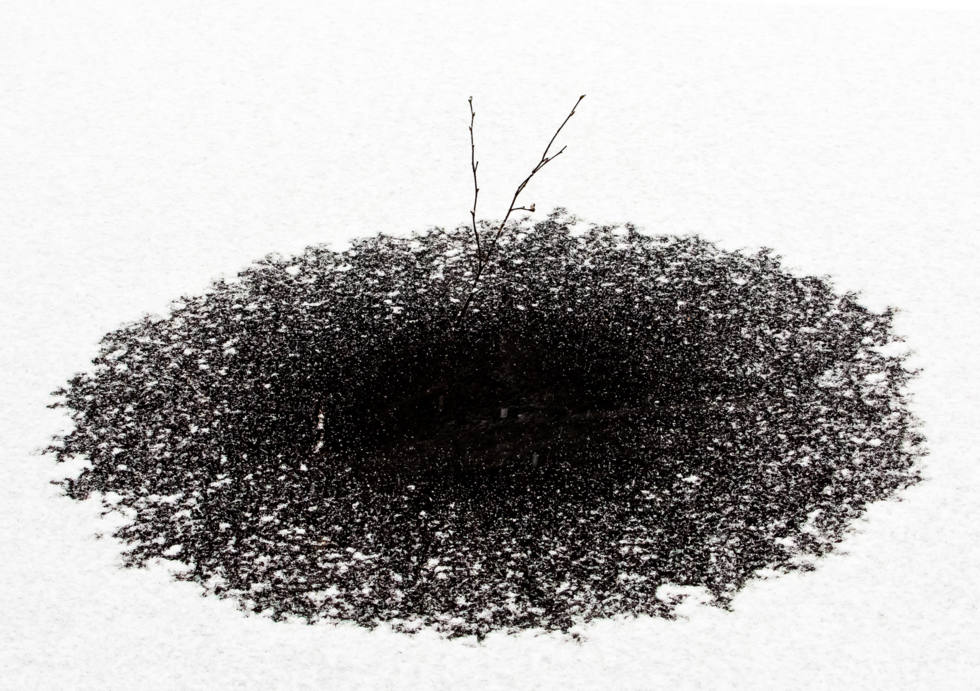






32 Kommentarer
Logga in för att kommentera
Skämt åsido, just nu är det fel på en bild, den som visar hur en bild ser ut med bara nio gråtoner är fel och visar bara en ”skissbild”.
Kolla här så länge.
http://www.fotosidan.se/forum/showthread.php?s=&threadid=2992
Enkelt, informativt, förklarande och intresseväckande och mycket bra skrivet.
Hans, du kan nöja dig med att använda 200, det där med att dela med tre handlar om att du använder skrivarens förmåga att hantera gråtoner på bästa sätt, men att gå över 240 ppi är bortkastat. Du kommer aldrig se någon förbättring om du skannar högre än så. Att använda 960 ger dig bara enormt stora filer som tar eviiigheter att skriva ut.
1440/720, då gäller egentligen 720 som utgångsvärde.
En skrivare kan faktiskt ha två upplösningar, de skriver ju ut från vänster til höger, dessutom matas papperet fram steg för steg.
I det här fallet matas papperet fram i steg av 1/1440 tum.
Man kan säga att den skriver ut tunnare linjer på ena hållet men du ser du aldrig någon skillnad med ögat.
Teorier är en sak och vad ögat ser en annan.
Ser det bra ut med din upplösning då har du rätt upplösning. Fotografer lider ofta av upplösningssjuka!
Skönt att det finns någon som kan skilja på dpi och ppi.
Tyvärr kan varken Adobe eller Imacon...
;-)
Peter Strehlenert
/Erik
Jag brukar köra med 300ppi av ren lathet, en praktisk kvalitetsgräns infaller runt 200ppi för större förstoringar.
Pratade om det här idag på jobbet... Nu kommer det skrivare från både HP och Canon med 5000+ dpi. (inte så dyra heller) så vi undrade just - bättre än tillgängliga scanners, hur utnyttjar man dom. Men med en enkla 1/3 matematiken så skulle åtminsone 1200 dpi läget på scannern bli relevant eller...
Vad gäller upplösningen på skannade bilder så beror det på hur du skannar.
Bilden skall inte ha så hög upplösning som 1200ppi när den har rätt slutstorlek.
Alltså, om du skriver ut en som 10x15-bild skall inte upplösningen vara 1200, det är alldeles för mycket. Mellan 200-300 är mer lämpligt.
Regeln om 1/3 får inte misstolkas. Vad den gör är att den anger högst upplösningen som i teorin fortfarande utnyttjar skrivarens möjlighet att skriva ut övertoningar och varierande toner.
Fortfarande skall du själv göra ett test för att se vad som är lämpligt med din skrivare och de bilder du skriver ut.
Vanliga färgbilder på landskap behöver knappast mer än 240 ppi. Streckbilder (det som Photoshop kallar ”bitmap”) kräver högre upplösning, helst samma som skrivarens dpi men 400-800 räcker gott.
Med för låg upplösning återges tunna linjer inte så väl vid utskrift.
Jag skulle också vilja läsa motsvarande artikel om kvalitetskraven på digitalt foto för publicering i tidskrifter. Vad skulle krävas för ett uppslag i Månadsjournalen - om den inte vore nedlagd? Och hur vet jag att det jag ser på skärmen blir detsamma som i tidningen?
”Och hur vet jag att det jag ser på skärmen blir detsamma som i tidningen?”
Det där är en evighetsfråga som kanske kan resultera i två artiklar framöver. ;-)
Som du säger det tar tid innan man riktigt förstår hur allt hänger ihop i utskrifts djungeln Jag gör det inte ännu men det börjar klarna.
/Robban
Visst har 300ppi blivit lathunden nummer ett.
Jag föreläser ibland om detta och efter några timmars gnuggande om upplösningens teorier för intresserade och nickande elever brukar jag fråga:
”Så, vilken upplösning skall vi välja för en trycksak?”
Och alla säger; ”300 de pe ii”.
/Andreas
/Glenn
Jag har dock ett par frågor:
1. Finns det någon lista för vad man skall ha för ppi på e bild som skall tryckas på ett tryckeri, ex nedan:
ppi: 300 upl: 1024x768 format: a4
ppi: 340 upl: 1280x800 format: a3
Osv.
2. Om jag skulle skaffa mig en egen a4:a skrivare, så skulle jag ex köra 600 ppi på en 600 dpi skrivare för att få max? (jag förstod ej lpi).
Hade varit guld, har sökt på google men inte funnit vad jag söker.